php小编苹果为您介绍解决windows 11系统中打开共享文件夹时出现闪退的问题。出现这种情况可能是由于文件夹权限设置问题或系统设置错误引起的。解决方法包括检查文件夹权限、重置文件夹选项、运行系统文件检测工具等。通过以上方法,您可以轻松解决windows 11系统中打开共享文件夹时闪退的烦恼,让您的电脑操作更加顺畅。
解决方法
1、"win+R"快捷键开启运行,输入"msconfig"回车打开。
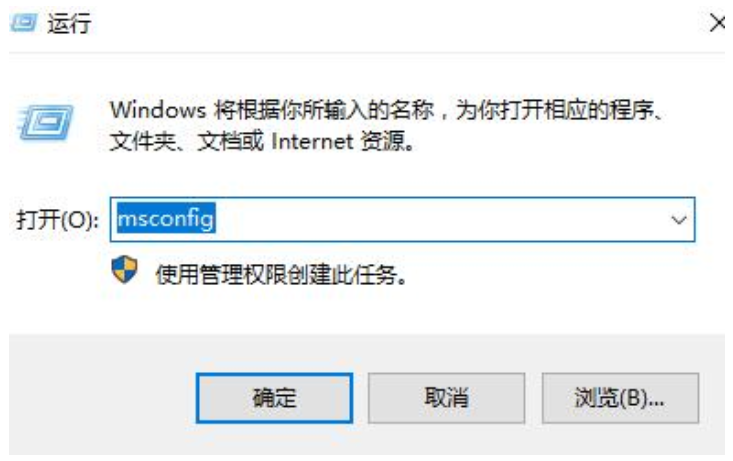
2、进入到新的窗口界面后,切换到上方的"服务"选项卡中,并将左下角的"隐藏所有microsoft服务"勾选上,点击"全部禁用"。
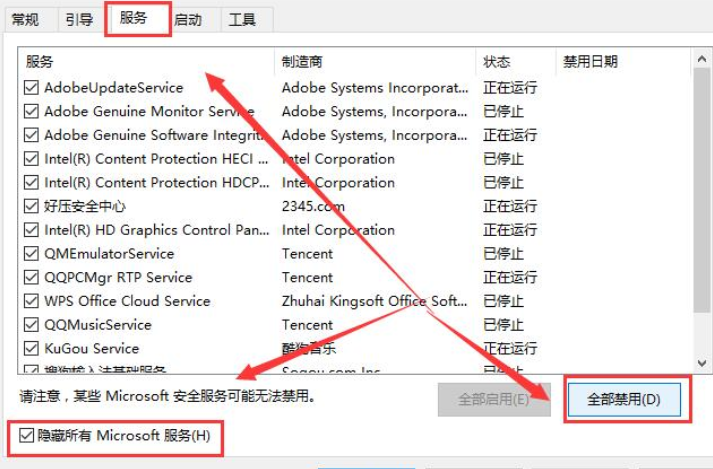
3、接着"ctrl+shift+esc"快捷键打开任务管理器,并进入到"启动"选项卡中,将所有的"已启用"状态都禁用。
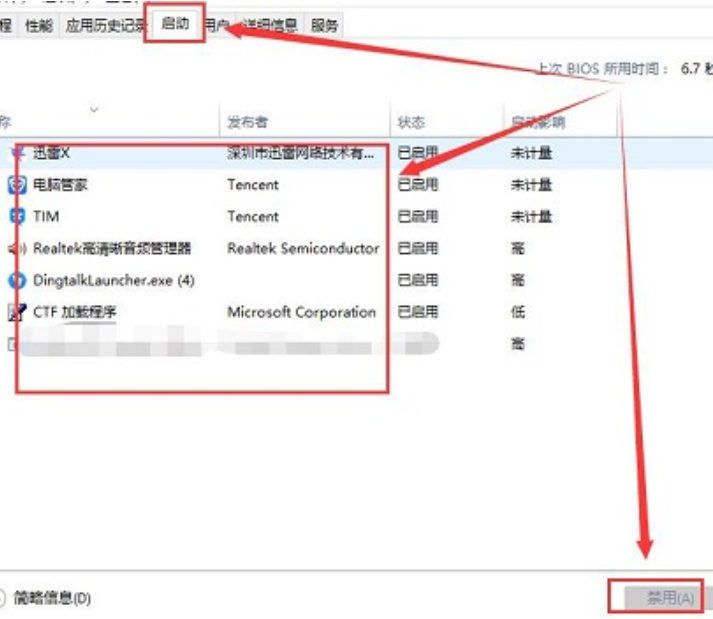
4、然后右击左下角任务栏中的"开始",选择选项列表中的"Windows终端(管理员)"。
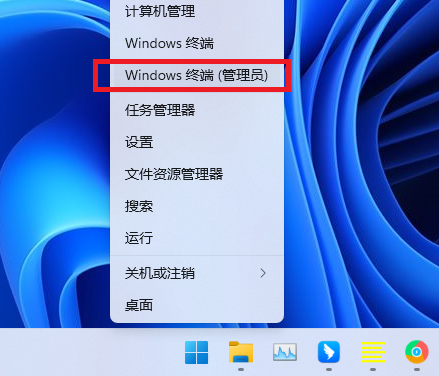
5、进入到命令提示符窗口中,将下图中的命令依次输入并回车逐一执行。最后将电脑重新启动就可以了。

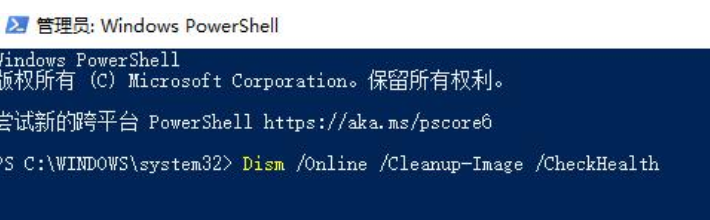
扩展阅读
| 文件管理 | |||
| 文件夹缩略图无法显示 | 无法删除文件夹 | 关闭共享文件夹 | 文件管理器加载缓慢 |
| 文件管理器崩溃解决方法 | gxxmiscutil.dll丢失报错 | 打开文件夹一直转圈加载 | xlive.dll为无效映像 |
| 更换图片格式 | |||
以上就是如何解决Windows 11系统中打开共享文件夹时出现闪退的问题的详细内容,更多请关注php中文网其它相关文章!
 www.bwsu.cn
www.bwsu.cn 












